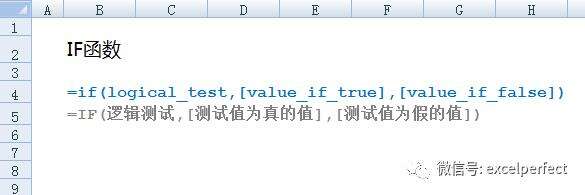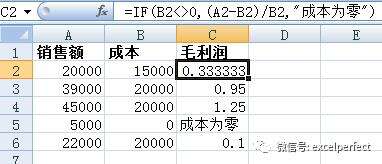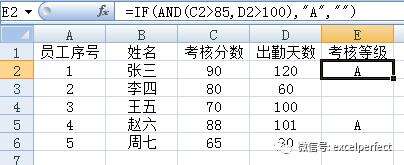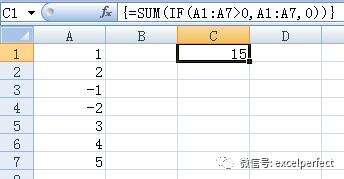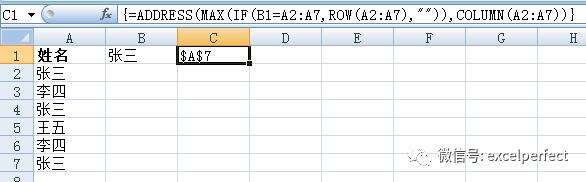IF函数
办公教程导读
收集整理了【IF函数】办公软件教程,小编现在分享给大家,供广大互联网技能从业者学习和参考。文章包含2072字,纯文字阅读大概需要3分钟。
办公教程内容图文
什么情况下使用IF函数?
IF函数可以根据判断的情况,返回不同的值。因此,它能够:
标记满足特定条件的数据
避免除数为0
计算所得税
根据多个条件确定考核等级
作为条件格式的条件
只对正值求和
统计指定数据出现的次数
获取指定数据出现的位置
IF函数带有三个参数,其语法如下:
IF(logical_test,value_if_true,value_if_false)
logical_test: 任何可能被计算为TRUE或FALSE的数值或表达式。
value_if_true: 测试为TRUE时的返回值,可以是嵌套的IF函数或表达式。可省略。
value_if_false: 测试为FALSE时的返回值,可以是嵌套的IF函数或表达式。可省略。
使用IF函数时,要确保在判断条件为TRUE或FALSE时放置正确的值,不能将判断为TRUE的值放置到第3个参数,或者将判断为FALSE的值放置到第2个参数,这是Excel不能解决的。
IF函数可以嵌套使用,但过多的嵌套会使逻辑关系难以理解,也容易出错。因此,如果公式需要嵌套很多层,最后将公式拆分或者寻找其他更简化的方法。
示例1: 标记满足特定条件的数据
假如有一系列反映产品销量增长情况的数据,需要标识出销量下滑的数据并直观地反映下滑的程度,例如下图所示的工作表,我们使用“↓”来标识销量下滑的产品,并且“↓”越多销量下滑越严重。
在单元格C2中的公式为:
=IF(B2<0,REPT(“↓“,B2*-100),””)
因为B2中的值大于0,所以B2<0为FALSE,结果返回空。将公式下拉至最后一个数据单元格,结果如下图所示。
示例3: 计算所得税
在本例中,判断收入值,根据不同的税率计算所得税。
若收入小于3000,则不交税
若超过3000但小于5000,则税率为5%
若超过5000但小于8000,则税率为7%
若超过8000,则税率为10%
在单元格B2中的公式是:
=IF(A2>3000,IF(A2>5000,IF(A2>8000,A2*10%,A2*7%),A2*5%),A2)
示例5: 作为条件格式的条件
本例中,当温度值大于报警值,并且温度值小于10度时,给测点标识红色。在条件格式规则中的公式为:
=IF(AND(B2<C2,C2<10),TRUE,FALSE)
示例7: 统计指定数据出现的次数
可以使用带IF函数的数组公式统计指定数据在某区域中出现的次数。下图所示的工作表中“张三”在单元格区域A2:A7中出现的次数,使用的数组公式为:
=SUM(IF(B1=A2:A7,1,0))
将单元格B1中的值与单元格A2:A7中的值比较,如果相同,则返回1,否则返回0,SUM函数将返回的值相加,得到B1中的值在A2:A7中出现的次数。
注:数组公式要按Ctrl+Shift+Enter组合键完成输入,Excel会在公式两侧自动添加一对花括号。
办公教程总结
以上是为您收集整理的【IF函数】办公软件教程的全部内容,希望文章能够帮你了解办公软件教程IF函数。
如果觉得办公软件教程内容还不错,欢迎将网站推荐给好友。